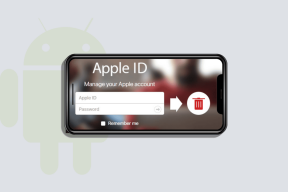Зашто мој Снапцхат Фласх не ради? – ТецхЦулт
Мисцелланеа / / May 15, 2023
Постоје тренуци када сте напољу ноћу и ометате да се дружите са пријатељима у клубу или код њих. Једна карактеристика која је заиста згодна је предњи блиц за клик на селфије. Али шта ако не ради? Данас ћемо покрити гомилу поправки за Снапцхат на Андроид предњем блицу који не ради.
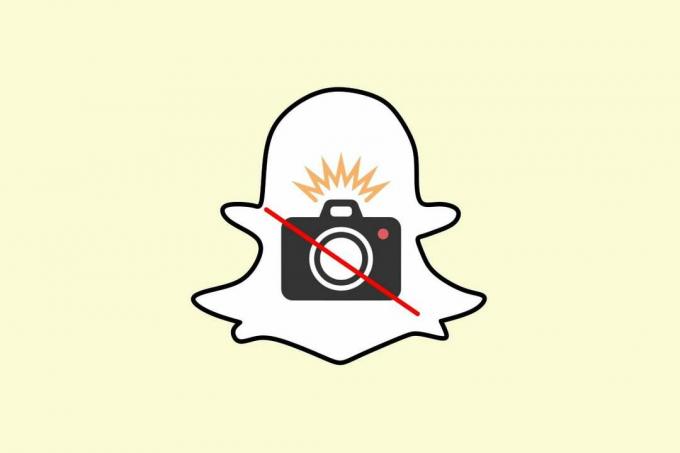
Преглед садржаја
Снапцхат Фласх не ради? Ево поправке
Да ли вам Снапцхат снимке падају у воду због тога што Фласх не функционише? Не дозволите да слабо осветљење умањи вашу креативност! Прочитајте овај водич да бисте сазнали зашто мој блиц не ради на Снапцхату и како можете да га поправите да бисте својим сликама дали јарку светлост.
Брз одговор
Покушајте да обришете кеш датотеке Снапцхат апликације пратећи кораке наведене у наставку:
1. Држи Снапцхат икона апликације и изаберите Информације о апликацији.
2. Додирните на Складиште опција.
3. Затим додирните Цлеар Цацхе опција.
Зашто мој Фронт Фласх не ради на Снапцхат Андроид апликацији?
Апликација Снапцхат на вашем телефону можда неће моћи да укључи Фласх због застареле верзије апликације, неисправног ажурирања или квара. Још један очигледан разлог је механичко оштећење блица. У том случају, требало би да посетите радионицу за поправку телефона.
Да бисте проверили да ли је блиц вашег телефона физички оштећен, само га укључите у подешавањима или снимите фотографију са укљученим блицем и сазнаћете.
Метод 1: Поново покрените телефон
Понекад једноставно поновно покретање уређаја може поправити мању грешку која би постојала. Ево корака за Андроид уређај.
1. Држи Снага дугме.
2. Додирните на Поново покренути.
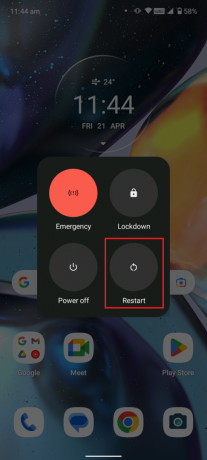
Метод 2: Ажурирајте Снапцхат
Као што је раније поменуто, неисправно ажурирање Снапцхат тима може покварити искуство тако што вам не дозвољава да користите батеријску лампу. Ево корака за ажурирање Снапцхата.
1. Иди на ГооглеПлаи продавница.

2. Додирните на Икона профила.
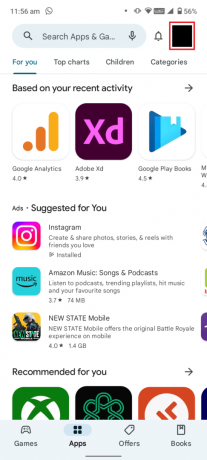
3. Додирните на Управљајте апликацијама и уређајима.
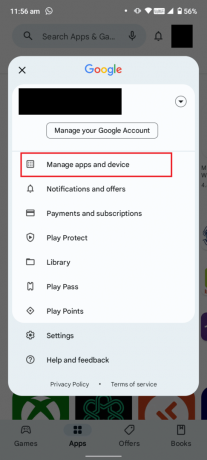
4. Испод Доступна су ажурирања одељак, додирните Види детаље.
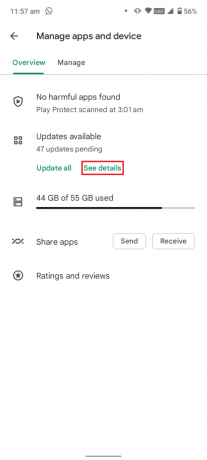
5. Додирните на ажурирање опција.

Такође прочитајте:Можете ли прекрити филтере на Снапцхату?
Метод 3: Обришите кеш апликације
Оштећена кеш меморија може проузроковати квар апликације и довести до оваквих грешака. Дакле, можете да обришете кеш апликације и почнете да користите апликацију пратећи ова упутства.
1. Држи Снапцхатикона.
2. Додирните на Информације о апликацији.
3. Додирните на Складиштење и кеш меморија.
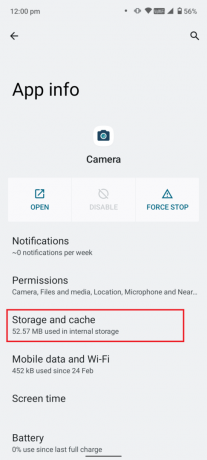
4. Додирните на ЦЛЕАР ЦАЦХЕ.

Метод 4: Ресетујте податке апликације
Веома уобичајено решење за многе грешке и грешке је брисање података апликације и почетак изнова, а ево упутстава.
1. Додирните и држите Икона апликације камере.

2. Додирните на Информације о апликацији.
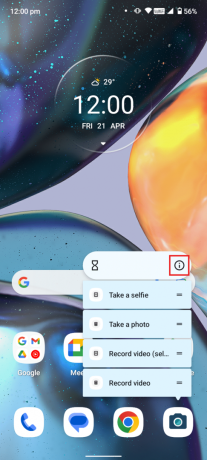
3. Додирните на ОЧИСТИ СКЛАДИШТЕ.
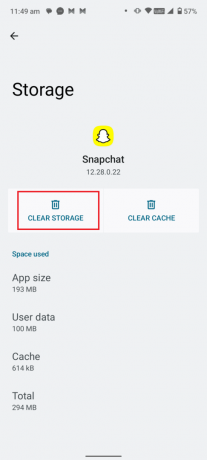
Такође прочитајте:Да ли се Снапцхат локација искључује када телефон умре?
Метод 5: Ресетујте податке апликације камере
У неким случајевима, ако Фласх не ради на апликацији Снапцхат, може доћи до проблема са апликацијом за камеру на вашем паметном телефону. Ово је један од метода да испробате да ли решава проблем, а ево корака.
1. Идите на СнапцхатИнформације о апликацији.
2. Додирните на Складиштење и кеш меморија.

3. Додирните на ОЧИСТИ СКЛАДИШТЕ.

Метод 6: Поново инсталирајте Снапцхат
Можете поново да инсталирате Снапцхат апликацију и проверите да ли ова поправка Снапцхат флеш не ради проблем. Ево корака за поновно инсталирање апликације.
1. Иди на Информације о апликацији Снапцхат мени.
2. Славина ДЕИНСТАЛЛ.
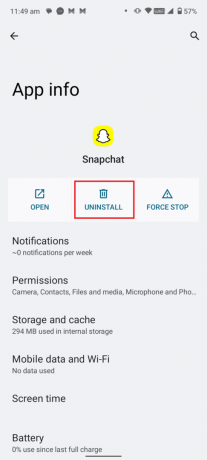
3. Затим отворите Плаи продавница апликација након деинсталирања Снапцхат.
4. Тражити Снапцхат апликација.
5. Коначно, додирните Инсталирај опција.

Такође прочитајте:Како уклонити сочиво на Снапцхату
Метод 7: Пријавите грешку
Ако се чини да ништа друго не функционише, писање повратних информација Снапцхат тиму је последње решење. На овај начин ће вам се обратити са изводљивим решењем. Ево како да урадите исто.
1. Отвори Снапцхат апликација.
2. Додирните свој Икона профила.

3. Додирните икона зупчаника у горњем десном углу.
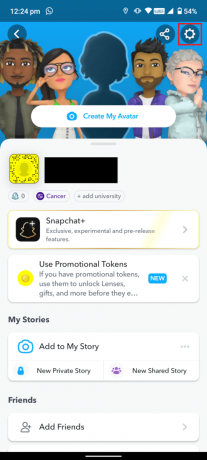
4. Померите се надоле до ПОВРАТНА ИНФОРМАЦИЈА, и додирните Приметио сам бубу.

5. Од доступних опција, додирните Камера.
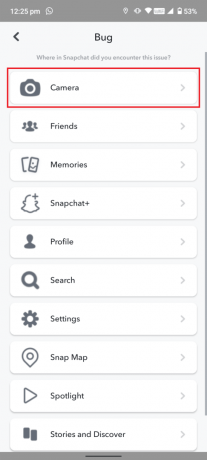
6. Додирните на Изаберите тему.
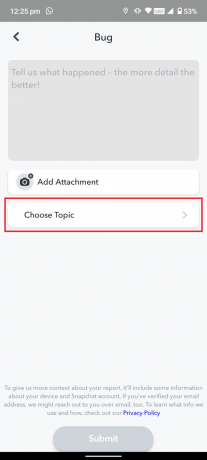
7. Изаберите Фласх опција.

8. Додирните поље за упит и објасни проблем.
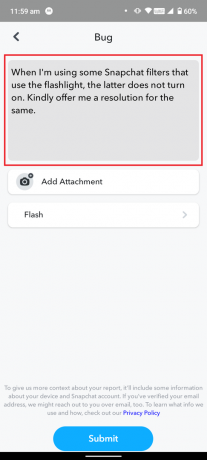
9. Додирните на прихвати.

Надамо се да вам је јасно зашто и како да поправите Снапцхат Фласх не ради на вашем паметном телефону. Која је метода која вам је успела? Обавестите нас у одељку за коментаре.
Елон је технички писац у ТецхЦулт-у. Већ око 6 година пише водиче са упутствима и покрио је многе теме. Воли да покрива теме везане за Виндовс, Андроид и најновије трикове и савете.